
- •Что такое Visual Basic for Applications
- •Автоматизация среды Excel
- •Запись простого макроса
- •Выполнение макросов
- •Просмотр кода макроса
- •Редактирование кода макроса
- •Ограниченность макросов
- •Вопросы и ответы
- •Практикум
- •Упражнение
- •Назначение макросам комбинаций клавиш
- •Где хранить макросы
- •Создание личной книги макросов
- •Сохранение макросов в личной книге макросов
- •Выполнение макросов из личной книги макросов
- •Редактирование макросов в личной книге макросов
- •Удаление макросов из личной книги макросов
- •Назначение макросов командным кнопкам
- •Назначение макроса графическим изображениям
- •Назначение макросов кнопкам панелей инструментов
- •Вопросы и ответы
- •Практикум
- •Упражнение
- •Введение в процесс разработки приложений
- •Кто будет использовать приложение
- •Откуда будут поступать данные для приложения
- •Где и как будут храниться данные, полученные с помощью приложения
- •Как данные будут обрабатываться приложением
- •Вид выходных данных
- •Типы элементов управления
- •Вставка элементов управления в рабочий лист
- •Форматирование элементов управления
- •Имена элементов управления
- •Экранные формы
- •Вопросы и ответы
- •Практикум
- •Упражнение
- •Модуль: дом для кода vba
- •Обзор процедур
- •Создание процедур
- •Выполнение процедуры
- •Сохранение изменений в модуле
- •Переменные
- •Типы данных
- •Объявление переменных
- •Соглашения об именах переменных
- •Массивы
- •Присвоение значений переменным
- •Использование констант
- •Область видимости переменных и констант
- •Вопросы и ответы
- •Практикум
- •Упражнение
- •Функция MsgBox
- •Функция InputBox
- •Метод InputBox
- •Именование аргументов
- •Объединение текстовых строк
- •Вопросы и ответы
- •Практикум
- •Упражнение
- •Управление выполнением приложения
- •Оператор If
- •Оператор Select Case
- •Использование встроенных диалоговых окон Excel
- •Вопросы и ответы
- •Практикум
- •Упражнение
- •Оператор For…Next
- •Оператор Do... Loop
- •Вопросы и ответы
- •Практикум
- •Упражнение
- •Что такое объект
- •Объекты, свойства и методы
- •Объектная модель Excel
- •Пять наиболее часто используемых объектов
- •Как понимать иерархию объектной модели
- •Ссылка на объекты в коде vba
- •Работа с объектами
- •Задание свойств объекта
- •Использование методов
- •Справочная информация о свойствах и методах
- •Переменные-объекты
- •1: Sub ПримерПеремОбъекта()
- •Коллекции
- •Метод Add
- •Свойство Count
- •1: Sub КоличРабЛистов()
- •Вопросы и ответы
- •Практикум
- •Упражнение
- •Объект Application
- •Использование встроенных функций Excel
- •Свойства и методы объекта Application
- •Объект Workbook
- •Объект Worksheet
- •Вопросы и ответы
- •Практикум
- •Упражнение
- •Описание объекта Range
- •Свойства объекта Range
- •Методы объекта Range
- •Использование оператора With
- •Оператор For Each
- •Использование объекта Range
- •Вопросы и ответы
- •Практикум
- •Упражнение
- •Панели инструментов
- •Просмотр кода
- •Использование справочной системы
- •Просмотр объектов
- •Параметры редактора Visual Basic
- •Вопросы и ответы
- •Практикум
- •Упражнение
- •Тестирование и отладка как этап разработки приложений
- •Отладка
- •Режим останова
- •Использование окна Immediate
- •Просмотр значений в окне Immediate
- •Пошаговое выполнение программ
- •Наблюдение за переменными
- •Исправление ошибок
- •Вопросы и ответы
- •Практикум
- •Упражнение
- •Понятие об обработке ошибок
- •Перехват ошибок
- •Написание процедуры обработки ошибся
- •Выход из обработчика ошибок
- •Пример обработчика ошибок
- •Централизованный обработчик ошибок
- •Вопрос и ответы
- •Практикум
- •Упражнение
- •Вставка экранных форм в приложения
- •Свойства экранной формы
- •Выполнение экранной формы
- •Вставка элементов управления в экранную форму
- •Свойства элементов управления
- •Свойства командных кнопок
- •Свойства переключателей
- •Блокировка элементов управления
- •Экранные подсказки к элементам управления
- •Задание порядка обхода элементов формы
- •Назначение быстрых клавиш элементам формы
- •Вопросы и ответы
- •Практикум
- •Упражнение
- •Инициализация значений экранной формы
- •Вызов экранной формы
- •Управление поведением формы
- •Проверка вводимых данных
- •Сохранение данных, введенных в форму
- •Вопросы и ответы
- •Практикум
- •Упражнение
- •Настройка панелей инструментов
- •Создание панелей инструментов
- •Процедуры, управляющие панелями инструментов
- •Создание панели инструментов
- •Удаление панели инструментов
- •Вопросы и ответы
- •Практикум
- •Упражнение
- •Способы изменения меню
- •Программная работа с меню
- •Добавление пунктов и команд меню
- •Вопросы и ответы
- •Практикум
- •Упражнение
- •Создание диаграмм
- •Запись макроса построения диаграмм
- •Код макроса
- •Изменение кода макроса
- •Усовершенствованная процедура построения диаграмм
- •Вопросы и ответы
- •Практикум
- •Упражнение
- •Работа со сводной таблицей
- •Основы сводных таблиц
- •Запись макроса для создания сводной таблицы
- •Исследование кода макроса
- •Вопросы и ответы
- •Практикум
- •Упражнение
- •Базы данных, доступные из Excel
- •Средства доступа к внешним данным
- •Использование ms Query
- •Код записанного макроса
- •Вопросы и ответы
- •Практикум
- •Упражнение
- •Что такое ado
- •Объекты доступа к базам данных
- •Использование ado
- •Создание ссылки на библиотеку ado
- •Вопросы и ответы
- •Практикум
- •Упражнение
- •Вставка полей в экранную форму
- •Перемещение по записям
- •Редактирование данных
- •Добавление средства поиска
- •Вопросы и ответы
- •Практикум
- •Упражнение
- •Что такое автоматизация
- •Основы автоматизации
- •Ссылка на библиотеку объектов приложения-сервера
- •Просмотр библиотеки объектов
- •Создание экземпляра приложения-сервера
- •Использование объектов Microsoft Word
- •Вопросы и ответы
- •Практикум
- •Упражнение
- •Автоматическое выполнение процедур
- •Процедуры, выполняемые при наступлении событий
- •Создание надстроек Excel
- •Упражнение
- •Приложение. Ответы Ответы к 1-му часу Тесты
- •Ответы ко 2-му часу Тесты
- •Ответы к 3-му часу Тесты
- •Ответы к 4-му часу Тесты
- •Упражнение
- •Ответы к 5-му часу Тесты
- •Упражнение
- •Ответы к 6-му часу Тесты
- •Упражнение
- •Ответы к 7-му часу Тесты
- •Упражнение
- •Ответы к 8-му часу Тесты
- •Упражнение
- •Ответы к 9-му часу Тесты
- •Упражнение
- •Ответы к 10-му часу Тесты
- •Упражнение
- •Ответы к 11-му часу Тесты
- •Упражнение
- •Ответы к 12-му часу Тесты
- •Упражнение
- •Ответы к 13-му часу Тесты
- •Упражнение
- •Ответы к 14-му часу Тесты
- •Ответы к 15-му часу Тесты
- •Упражнение
- •Ответы к 16-му часу Тесты
- •Упражнение
- •Ответы к 17-му часу Тесты
- •Упражнение
- •Ответы к 18-му часу Тесты
- •Упражнение
- •Ответы к 19-му часу Тесты
- •Упражнение
- •Ответы к 20-му часу Тесты
- •Упражнение
- •Ответы к 21-му часу Тесты
- •Упражнение
- •Ответы к 22-му часу Тесты
- •Упражнение
- •Ответы к 23-му часу Тесты
- •Упражнение
- •Ответы к 24-му часу Тесты
- •Упражнение
Объект Worksheet
От описания объекта Workbook (Рабочая книга) нетрудно перейти к рассмотрению объекта Worksheet (Рабочий лист) так же, как при изучении Excel. Вы знаете, что можно делать с рабочим листом: выбирать его, переименовывать, копировать, удалять, вставлять новый лист в рабочую книгу. Чтобы выполнить аналогичные действия с объектом Worksheet, необходимо знать его свойства и методы.
При работе с этим объектом вы в основном будете использовать его свойства. Одно из часто используемых свойств - свойство Name (Имя). В VBA задание свойства Name эквивалентно двойному щелчку на ярлыке рабочего листа и вводу нового имени. Для задания активному листу нового имени Бюджет применяется код
ActiveSheet.Name = "Бюджет"
Предположим, что необходимо форматировать весь рабочий лист. Как выбрать все ячейки листа? Для этого используется свойство Cells (Ячейки). Вот небольшой пример задания шрифта для всех ячеек листа:
Worksheets("Лист1").Cells.Font.Name = "Arial"
При работе с объектом Worksheet часто применяются следующие методы (конечно, список всех методов этого объекта значительно шире):
-
Activate - активизирует рабочий лист;
-
CheckSpelling - используется для проверки орфографии содержимого рабочего листа;
-
Delete - удаляет рабочий лист из рабочей книги.
А как вставить новый лист в рабочую книгу? Ну конечно же, с помощью метода Add! Чтобы вставить и переименовать рабочий лист, выполните следующее.
-
Создайте новую процедуру с именем НовыйЛист.
-
Введите код процедуры
Dim wsNewWorkSheet As Worksheet
Set wsNewWorkSheet = Worksheets.Add
wsNewWorksheet.Name = Format(Date, "d mmmm yyyy")
-
Выполните процедуру.
-
Если вы находились в редакторе Visual Basic во время выполнения процедуры, то перейдите в окно программы Excel. Вы увидите новый рабочий лист, где в качестве имени листа будет стоять текущая дата (рис. 9.2).
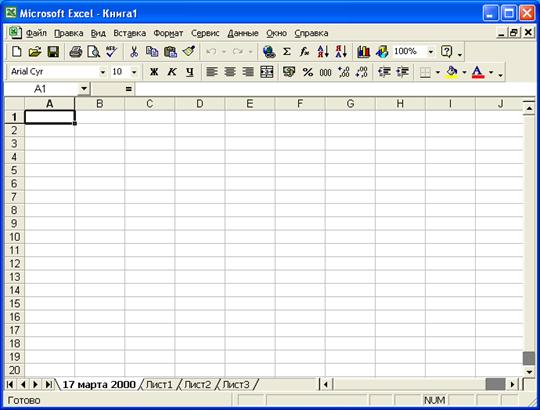
Рис. 9.2. Обратите внимание, что в качестве имени нового листа стоит дата
Этот код похож на код создания рабочей книги. Процедура также начинается с объявления переменной-объекта, которой затем назначается создаваемый рабочий лист.
Dim wsNewWorkSheet As Worksheet
Set wsNewWorkSheet = Worksheets.Add
После создания листа используется свойство Name для задания имени в виде текущей даты.
wsNewWorkSheet.Name = Format(Date, "d mmmm yyyy")
Функция Format (Формат) применяется для управления внешним видом (форматом) даты. В данном случае дата будет иметь такой формат: день, полное название месяца, четыре цифры для записи года.
Многие разработчики используют текущие даты в качестве имен рабочих книг и листов. Это помогает избегать дублирования имен.
Резюме
В этом часе мы поработали с некоторыми основными объектами Excel: Application, Workbook и Worksheet. Объект Application позволяет задавать установки и параметры уровня приложения, а также использовать встроенные функции Excel. С помощью объектов Workbook и Worksheet можно соответственно манипулировать файлами рабочих книг и рабочими листами внутри книг.
В следующем часе мы ближе познакомимся с другим основным объектом Excel - объектом Range (Диапазон).
